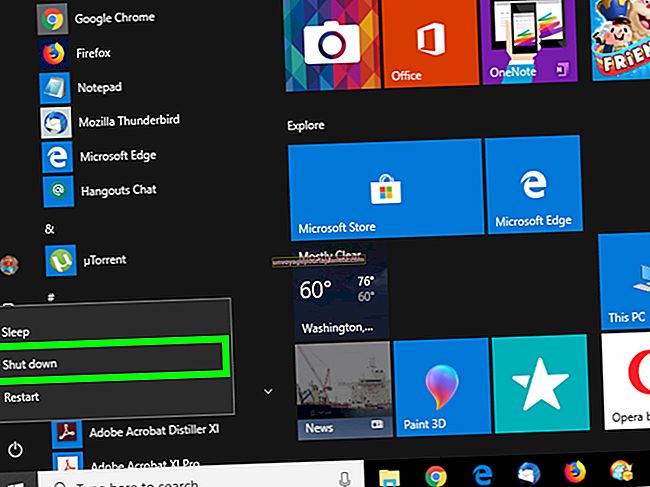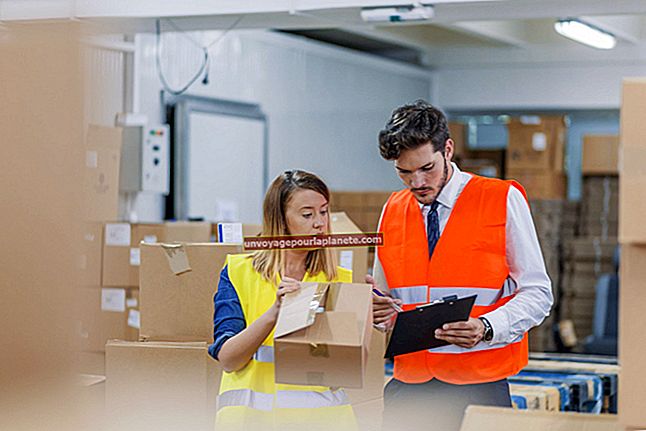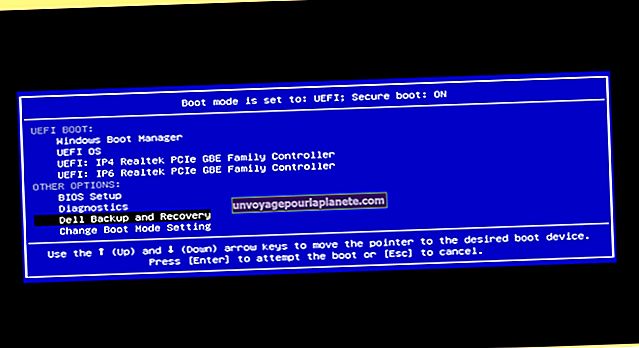如何将Yahoo电子邮件复制到闪存驱动器上
Yahoo Mail提供1TB(TB)的存储空间,足以容纳数百万条消息。如果您担心帐户的安全性,或者更喜欢将重要邮件存储在本地而不是在线,您可以将电子邮件备份到闪存驱动器。 Yahoo Mail没有提供将您的电子邮件复制到另一个存储介质的本机方法,但是有一些解决方法。您可以使用免费的 PDF 编写器将电子邮件保存为 PDF 文档,也可以使用 Zimbra Desktop 等软件将电子邮件备份为 EML 文件。
PDF 作家
1
下载并安装免费的 PDF 编写器,例如 CutePDF、doPDF 或 Bullzip(参考资料中的链接。)
2
将闪存驱动器连接到计算机或笔记本电脑上的可用 USB 端口。
3
登录到Yahoo Mail帐户,然后打开要保存到闪存驱动器的电子邮件。
4
如果邮件中包含要与电子邮件一起保存的被阻止图像,请单击邮件顶部的“显示图像”链接。
5
单击“更多”按钮,然后从下拉列表中选择“打印”。
6
在打开的新窗口中单击“打印”链接,然后从打印机列表中选择安装的PDF编写器。
7
单击“属性”并根据您的喜好调整页面大小、方向和分辨率。
8
单击“确定”,然后在提示您选择保存 PDF 文件的位置时选择您的闪存驱动器。
9
单击“确定”在您的闪存驱动器上创建 PDF 文件。对要复制到闪存驱动器的其他电子邮件重复此过程。
Zimbra 桌面
1
下载并安装最新版本的Zimbra Desktop(参考资料中的链接)。
2
打开 Zimbra Desktop 并单击“添加新帐户”按钮。
3
从帐户类型下拉列表中选择“ Yahoo”,然后填写您的Yahoo Mail帐户详细信息。
4
单击“验证并保存”,然后单击“启动桌面”。
5
单击“首选项”选项卡,然后在您的Yahoo帐户名称下方选择“导入/导出”。
6
单击“导出”部分中“源”旁边的“所有文件夹”,然后选择包含要复制到闪存驱动器的电子邮件的文件夹。
7
单击“确定”,然后单击“高级设置”旁边的复选框。
8
清除除“邮件”之外的所有内容旁边的复选框,然后单击“导出”按钮。
9
将您的闪存驱动器连接到可用的USB端口,然后单击“保存文件”旁边的单选按钮。
10
单击“确定”,然后选择闪存驱动器作为电子邮件的目的地。电子邮件以TGZ存档格式复制到您的闪存驱动器,可以使用WinRAR或WinZIP打开。存档中的单个电子邮件以 EML 格式保存,可以使用 Outlook 或 Thunderbird 等软件查看。